自訂客體作業系統的鍵盤
預設情況下,Parallels Desktop 包含四個設定檔,分別代表以下作業系統的典型複合鍵集:
- Windows
- Linux
- macOS
- 通用 (用於其他作業系統)
當您建立或註冊虛擬機器時,將根據所安裝的虛擬機器作業系統預設分配其中一個設定檔給虛擬機器。您也可以建立您自己的設定檔並將其分配給虛擬機器。
要建立一個自訂鍵盤設定檔或編輯現有的設定檔:
-
進行以下動作:
- 按一下功能表列中的 Parallels Desktop 圖示,然後選擇「 偏好設定 」。
- 在 Dock 中以滑鼠右鍵按一下「Parallels Desktop」圖示,並選擇「 偏好設定 」。
- 按一下「 快速鍵 」。
-
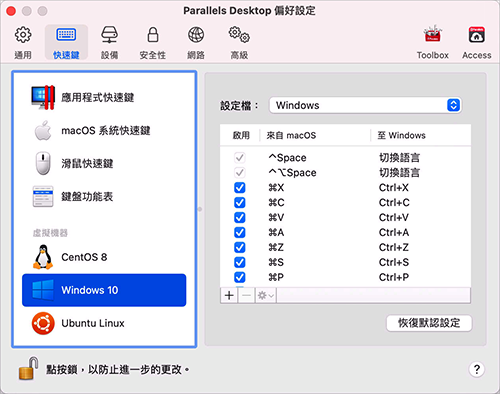
-
從側邊欄選取一個虛擬機器,按一下「
設定檔
」功能表,並選擇「
編輯設定檔列表
」。

-
進行以下動作:
-
要新增新的設定檔,請按一下
新增
按鈕
 。指定新的設定檔名稱並從列表中選定基礎設定檔。建立完設定檔後,您可通過按一下「
確定
」來提交修改。然後在「
設定檔
」列表中選取該新的設定檔並組態其快速鍵。
。指定新的設定檔名稱並從列表中選定基礎設定檔。建立完設定檔後,您可通過按一下「
確定
」來提交修改。然後在「
設定檔
」列表中選取該新的設定檔並組態其快速鍵。
-
要移除現有的自訂設定檔,請選取該設定檔並按一下「
移除
」按鈕
 。
。
-
若要複製或重新命名其中一個現有的設定檔,請選取該設定檔,按一下按鈕,
 然後從功能表選取對應的動作。
然後從功能表選取對應的動作。
附註: 您只能重命名或移除自訂設定檔。
-
要新增新的設定檔,請按一下
新增
按鈕
在 Parallels Desktop 偏好設定的「 快速鍵 」窗格中,您還可組態設定檔給您的虛擬機器。
要變更已分配給虛擬機器的設定檔:
- 選取一個虛擬機器並從「 設定檔 」功能表中選取一個設定檔。